データ作成情報データ作成のコツと注意点を紹介いたします
データ作成情報では、入稿されたデータのチェックや修正の経験を基に、データ作成の注意点やマメ知識を掲載していきます。何かお役に立てる情報があれば、どんどん利用してください。
画像用ソフトでの版下作成
本来、画像用ソフトは、印刷物の版下を作成するソフトではなく、写真を扱うソフトです。
しかし時々、Photoshop(または他のソフト)上で文字や図形など全て作成し、画像データを版下データとして入稿されるケースがあります。
私共印刷会社では、複数のソフトを併用して、印刷用のデータを作っているのですが、確かに、人にとっては、むしろ1種類のソフトで全てを完結させる方が作業しやすいかもしれません。写真の編集と同一画面で文字や図形も作ることができるため、デジカメデータを下敷きにして作成する場合などは、illustratorよりもやりやすいのではないでしょうか。それぞれの好みややりやすさで良いと思います。
ただし、画像の版下データについては、他のソフトとは異なる注意点も存在します。以下、一例となります。
※画像はWindows XP、MacOS9.2のものです。
※ソフト又はOSのバージョンにより、メニューの名称などが若干異なる場合がございます。
ビットマップデータの拡大・縮小
画像データ上で部品を拡大すると、その分粗くなりますのでご注意ください。
これは、illustratorやIndesignとの大きな違いです。画像データは、データがすべてビットマップ(1つ1つの点)で構成されます。部品の拡大率が、元となる写真のもつ解像度を超えてしまうと、その分粗くなります。
Adobe Photoshopでは、「スマートオブジェクト」ツールで作成した部品は、編集中は拡大縮小しても精度は保たれます。が、一度ラスタライズ(ビットマップ化)すると、その後の拡大では粗くなっていきます。
RGBモードのデータからCMYKモードのデータへ変換するときの注意
印刷のカラーモードはCMYKです。RGBカラーの画像は、色変換が必要になります。
CMYKカラー対応ソフト(Adobe Photoshopなど)をご使用の場合
基本的には、作成当初からCMYKモードで設定されることをお勧め致します。素材データやPhotshopのフィルタ効果などの都合で(RGBモードでのみ使用できるフィルタも多くあります)やむを得ずRGBで作成される場合も、お客様のお手元で事前にCMYKに変換することをお勧め致します。
RGBカラーのみ対応のソフト(Adobe Photoshop Element、その他)をご使用の場合
弊社で色変換を行いますので、そのままご入稿ください。その際、RGB時の色と比べて、色味が若干変わってしまう事があります。これは、物理的にやむを得ないケースもありますのでご了承ください。
(ご要望に応じて、事前の校正出しなど対応致します)
[注意事項]
RGBモードの「黒」は、CMYKモードに変換すると「かけあわせ」の色になります。この「かけあわせ」は、「黒100%」とは異なる色です。ご了承ください。
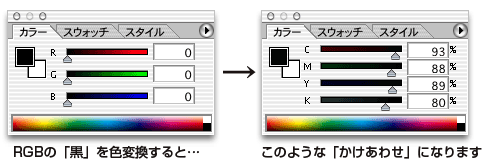
色変換の諸問題については、弊社で色調整など行うことも可能です。ただし、内容によっては別途料金の発生する可能性がありますので、事前にご相談ください。
テキスト
画像データ中に、テキスト(文字、書体)が含まれない状態でご入稿ください。
Adobe Photoshopでは、「テキストレイヤー機能」で入力、変更した文字の情報を保持することが可能ですが、テキストデータが存在した状態で入稿すると、入稿先にその書体が無い場合、文字化けを起こします。
illustratorでいう、「アウトライン化」を「テキストのラスタライズ」にて行ってください。
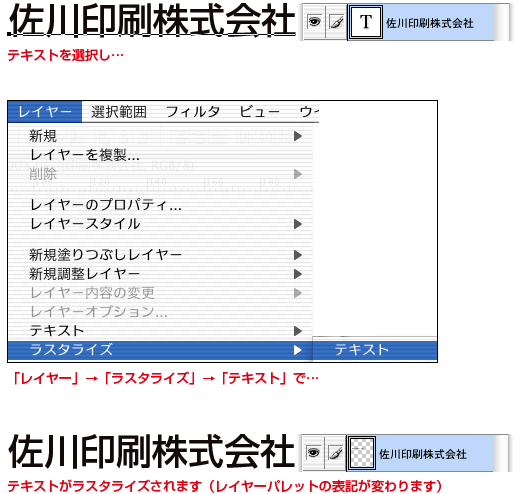
[注意事項]
同じ書体を使用しているつもりでも、Photoshopのバージョンによって文字詰めが異なる場合があり、異なる環境で開いたときに、レイアウト崩れの要因となり得ます。ご注意ください。
ドキュメントサイズ(ぬりたしの作成)
用紙の端まで絵柄がある場合は、「塗り足し」(裁ちしろ)が必要です。
Photoshopの場合、「カンバスサイズ」で塗り足し分(センターから6mmずつひろげる)のドキュメントを作成してください。例えばA4サイズの場合、画像データのサイズは「216×303mm」で作成し、上下左右各3mmずつは、「余分なスペース」として認識していただく必要があります。
詳しくはこちら ⇒ Photoshop Tips(ぬりたし)
作成済みの画像データに塗り足しを付け足す場合、サイズを広げた後、断ち切り付近の絵柄をペーストして塗り足しを作ります(スタンプで足してもよい)。
断裁の時に用紙の地が出ないようにするための処置ですので、絵柄が複雑な場合は近い色柄を選んで配置してください。
画像解像度
350dpi以上が推奨です。画像データ上での細かい文字や罫線は、解像度の粗さが特に目立つ傾向にありますので、ご注意ください。
[注意事項]
画像解像度は、作り始めの段階で確実に設定しておく必要があります。低い解像度で作ったデータを、最後に解像度だけあげてもきれいになりませんのでご注意ください。
入稿フォーマット
レイアウトソフトに配置する場合の画像データ形式は、EPSが推奨ですが、版下用データであればTIFFなどでも良いと思います。Photoshopお使いの場合、psd形式も融通が利きやすくお勧めです。JPEGやPDFは圧縮設定により画像劣化の可能性があるので、できれば避けた方がよいでしょう。
(劣化の恐れはありますが、印刷は可能です。JPEG形式でしか書き出せない画像ソフトでも、印刷は承ります)
カラー設定
CS2以降ではソフト全体の同期(色合わせ)ができますが、それ以前のものは、ソフト別にカラー設定をする必要があります「Adobe RGB」や「Japancolor2001coated」などを設定した「プリプレス-日本2」というプリセットを自社では設定しております。環境設定にてご確認ください
画像データにおいては、何より「色」が重要かと思います。ご自身のモニタやプリンタと、弊社標準印刷の色が必ずしも一致しているとは限りません。色に対してこだわりをもたれる方は色校正、簡易色校正などもお問い合わせください。
疑問点・不明点などございましたら、下記宛先にご連絡ください。
メール、お電話、FAX、何でも結構ですので、よろしくお願い致します。


